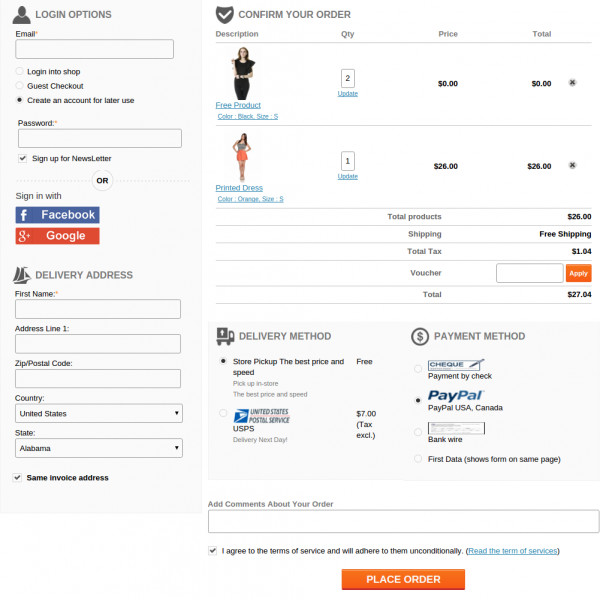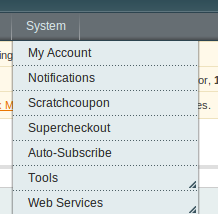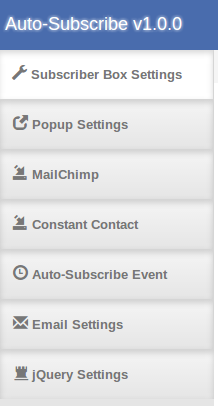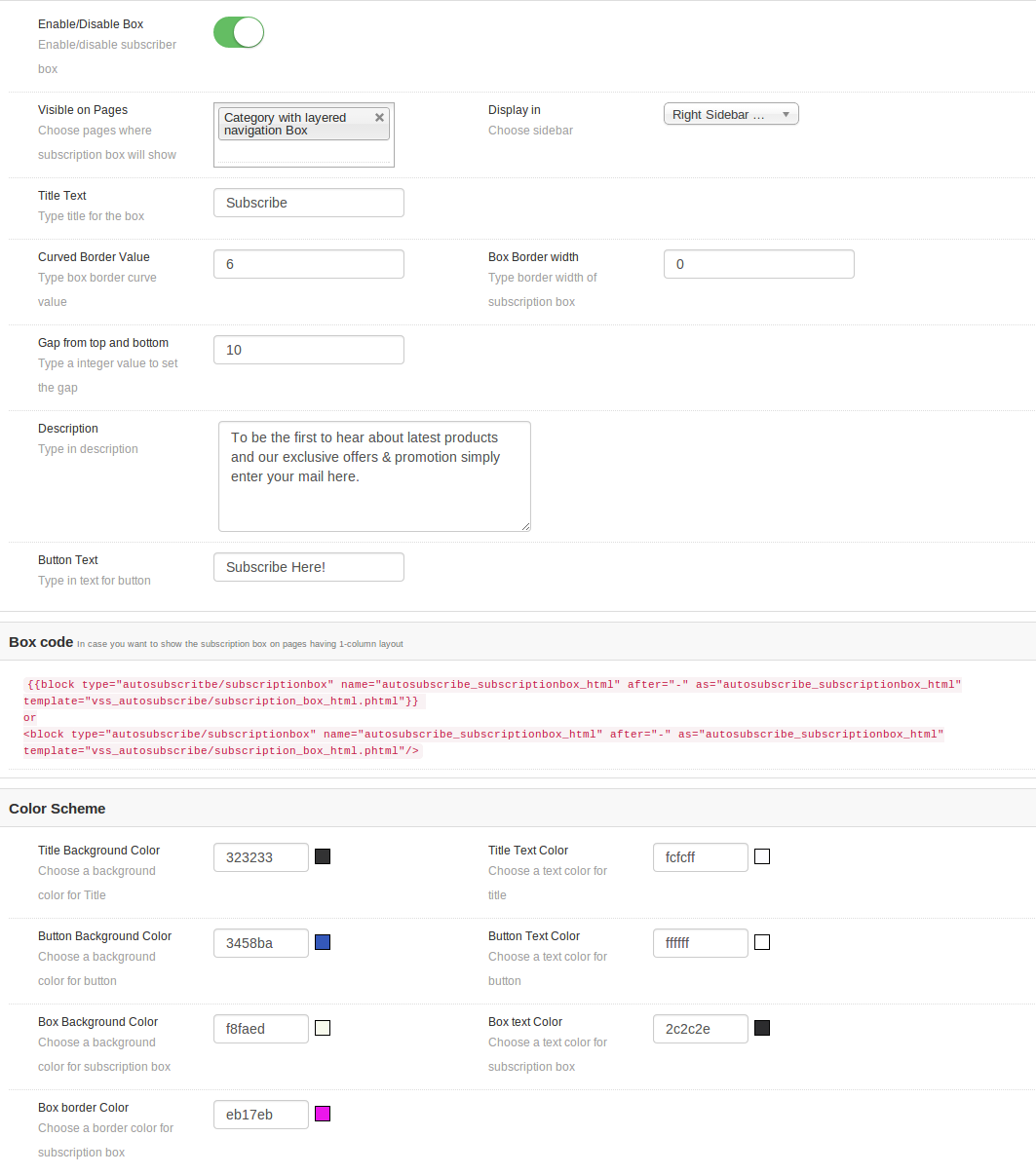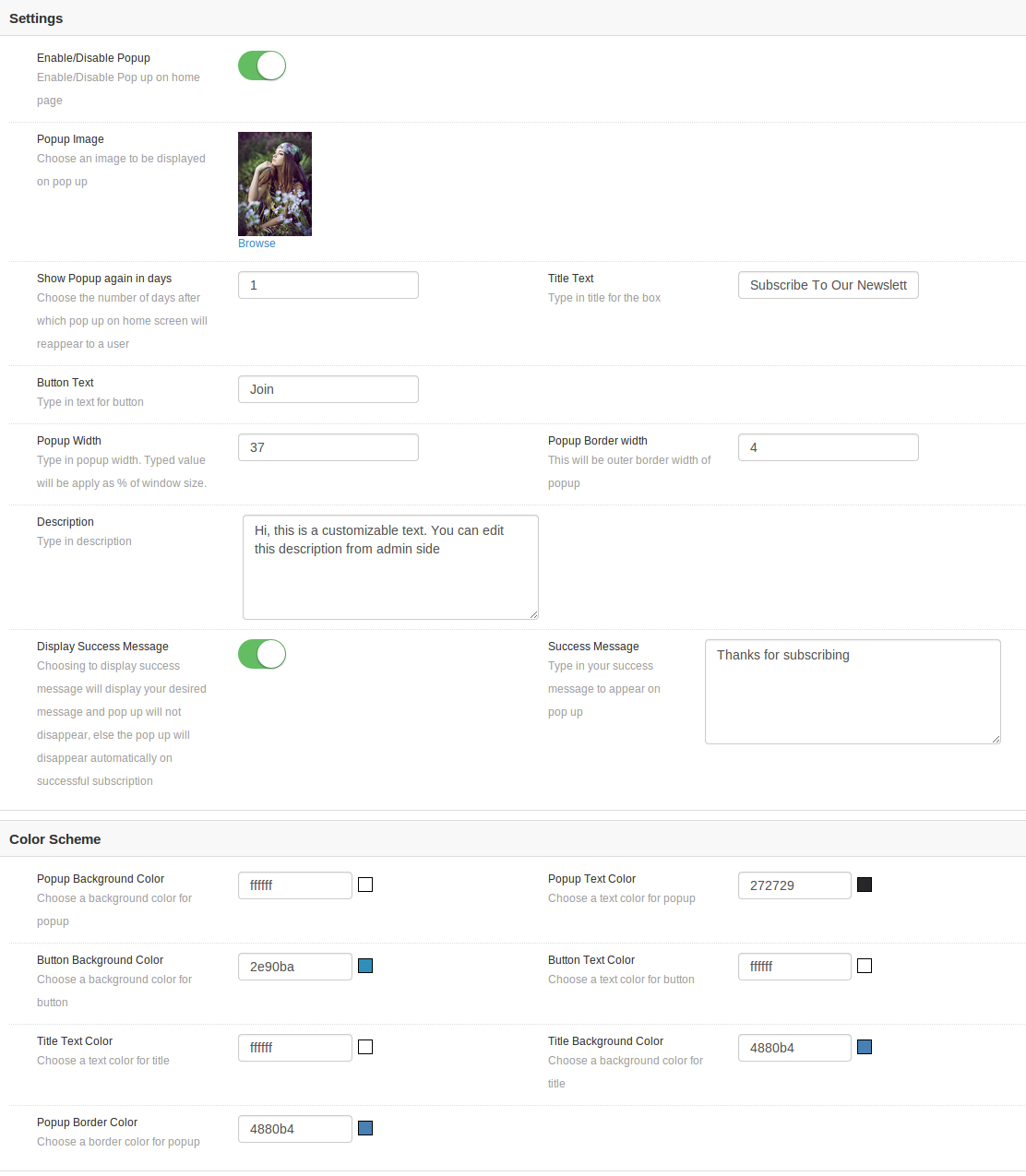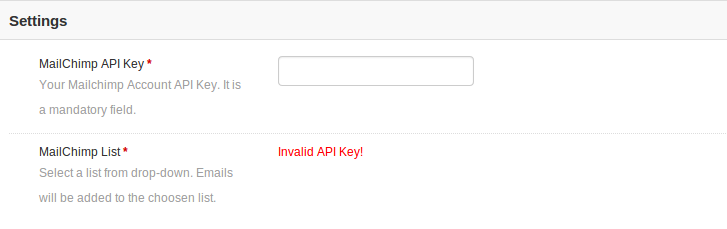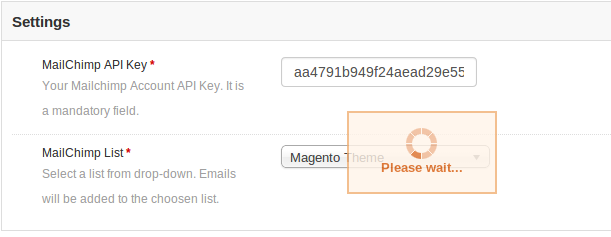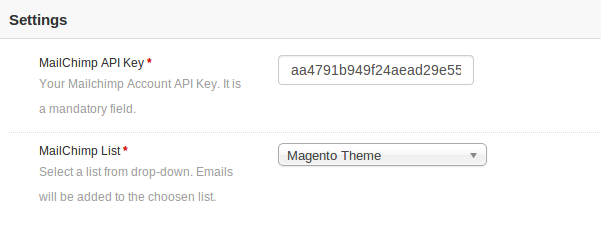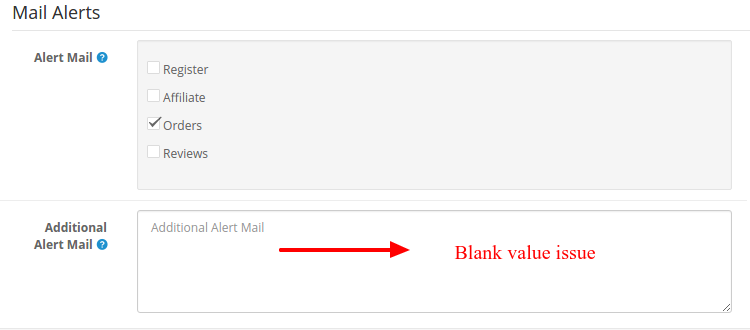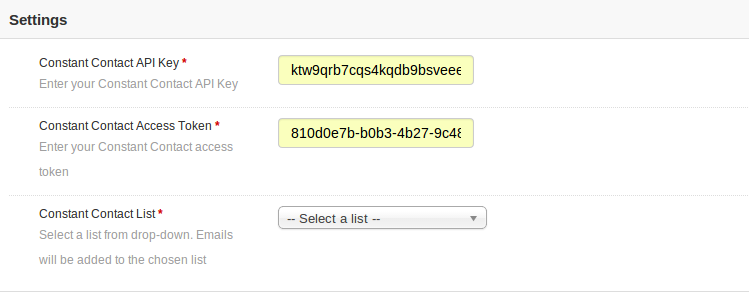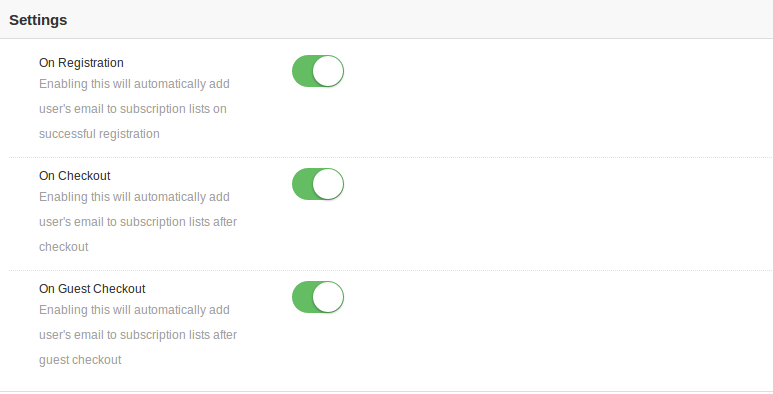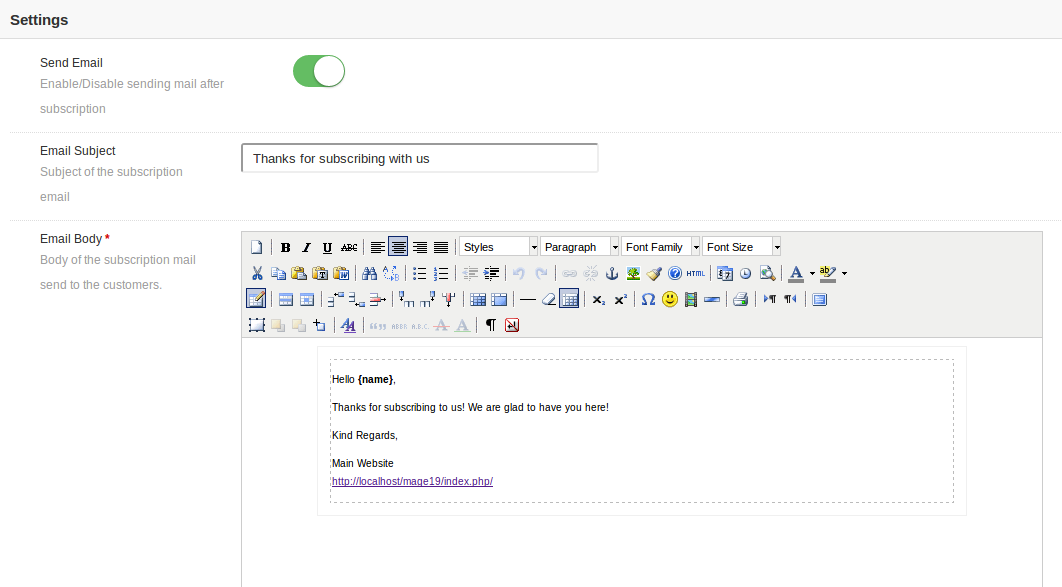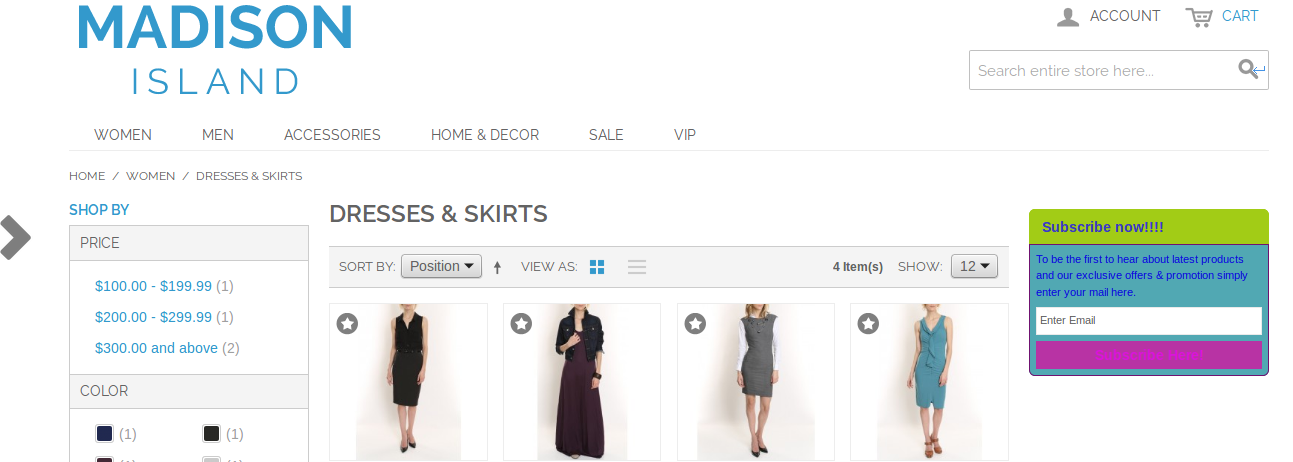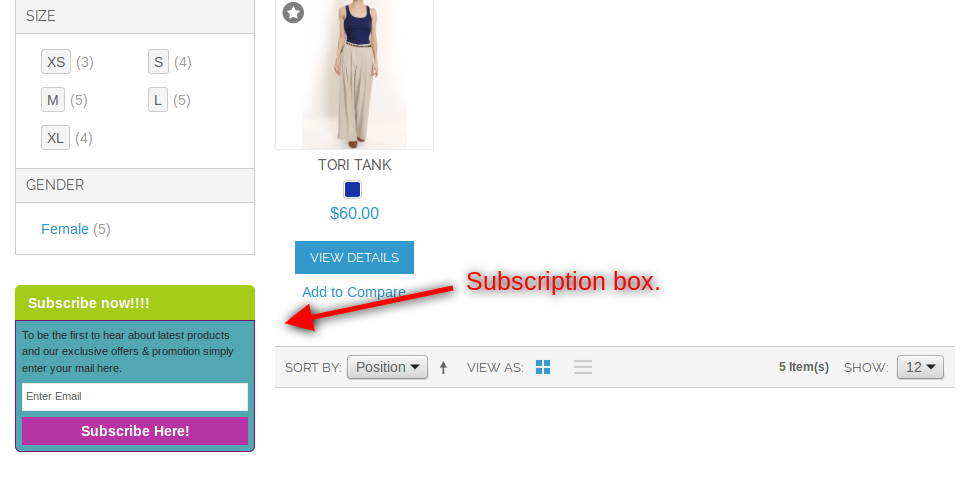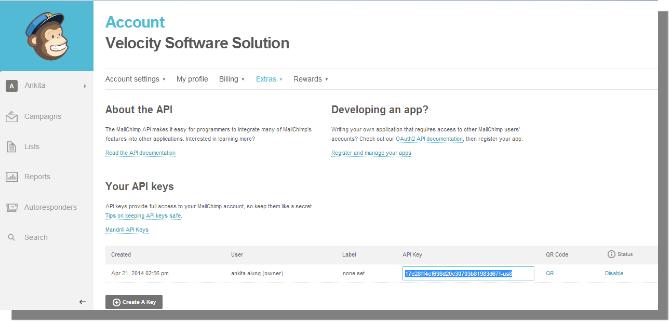Introduction:
Knowband propose l’ extension Magento Auto Subscribe, qui permet à l’administrateur du magasin de présenter un formulaire d’abonnement sur le magasin eCommerce. Cet addon d’intégration d’abonnement automatique aide l’administrateur du magasin à collecter les identifiants de courrier pour la newsletter et à les envoyer également aux clients. Les bulletins d’information sont l’un des meilleurs moyens d’améliorer la notoriété d’un site Web.
L’extension Magento mail chimp souscrit automatiquement les clients lorsqu’ils s’inscrivent ou passent une commande. La newsletter Magento s’abonner est hautement personnalisable et offre un moyen simple et efficace d’améliorer les abonnés. Il synchronise automatiquement la liste des newsletters Magento d’admin avec l’une de ses listes de contacts Constant et MailChimp.
Caractéristiques:
- Magento newsletter s’abonner est facile à installer configurer.
- Cette intégration MailChimp est hautement personnalisable.
- Il offre une implémentation simple et sans problème.
- L’extension de chimp Mail Magento souscrit des abonnements à la newsletter lors du paiement ou de l’enregistrement.
- L’administrateur du magasin peut définir la position du formulaire d’abonnement dans la zone latérale gauche ou dans la zone latérale droite.
- L’administrateur du magasin peut créer son propre formulaire en définissant le titre, la description, la largeur de la bordure, le texte du bouton, etc.
- La fenêtre contextuelle de Magento permet à l’administrateur de gérer l’apparence de la fenêtre contextuelle d’abonnement.
- Le module d’abonnement permet à l’administrateur de concevoir des modèles de courrier personnalisés.
- email addon est compatible avec les appareils.
- L’administrateur peut présenter le formulaire d’abonnement sous forme de pop-up ou de formulaire de contact.
- Ce module prend en charge MailChimp et Constant Contact API.
- Il met à jour la liste de diffusion lorsqu’un nouvel utilisateur s’abonne
- Le plugin Magento Abonnements est compatible avec tous les thèmes.
- L’administrateur du magasin peut entrer jQuery.
Étapes pour l’installation de Magento Auto
- Téléchargez le zip de notre Magento Plugin Store et décompressez-le dans un dossier.
- Ouvrez le répertoire de téléchargement et vous verrez la structure de dossier suivante.
- Connectez-vous via FTP & Faites glisser tous les dossiers dans le répertoire racine de votre serveur.
- Dans le panneau d’administration, allez dans Système> FilterPro. Si vous ne parvenez pas à voir le lien sous Système, veuillez d’abord effacer le Cache Magento, puis vérifier à nouveau.
- C’est tout – Extension est installé sur votre système.Tout est – Extension est installé sur votre système.
Paramètres d’administration
Pour accéder au plug-in Autosubscribe, accédez à System-> Lien Auto-Subscribe.
L’administrateur du magasin disposera de diverses options de paramètres classées dans la colonne de gauche comme suit:
Paramètres de boîte d’abonné
L’administrateur peut personnaliser la boîte d’abonnement à afficher en magasin en utilisant l’option de configuration suivante disponible.
- Activer / Désactiver: Admin peut choisir d’activer ou de désactiver la boîte d’abonnement en activant ou désactivant ce bouton. On ne peut pas voir la boîte d’abonnement sur le devant.
- Visible sur Pages: Admin peut sélectionner sur quelles pages cette boîte d’abonnement s’affichera.
- Afficher dans: Admin peut sélectionner la position de la boîte. Nous pouvons montrer la boîte sur le côté gauche ou droit.
- Titre du texte: Vous pouvez entrer le rayon du titre de la boîte. Par défaut, il est défini sur Subscribe.
- Bordure de courbe Valeur: Vous pouvez entrer le rayon des bordures de la courbe. Cette valeur sera appliquée aux quatre coins de la boîte d’abonnement sur le devant.
- Box Border Width: Vous pouvez définir la largeur de la bordure pour la boîte.
- Description: Vous pouvez entrer le texte pour décrire aux visiteurs, les avantages de s’abonner à votre liste d’email ici.
- Texte du bouton: Vous pouvez modifier le texte du bouton dans cette zone de texte.
Nous avons également ajouté l’extrait de code du module au cas où l’administrateur voudrait ajouter la boîte d’abonnement manuellement sur CMS ou sur toute autre page.
Schéma de couleur
Nous avons ajouté l’option sélecteur de couleur pour définir la couleur d’arrière-plan et la couleur du texte pour différentes sections de la boîte d’abonnement.
Paramètres contextuels
L’administrateur peut personnaliser la boîte pop-up aussi. Si cette case est activée, elle apparaîtra sur la page d’accueil seulement.
- Activer / Désactiver Pop up: Admin peut choisir d’activer ou de désactiver l’affichage contextuel sur la page d’accueil. On ne peut pas voir apparaître l’abonnement sur le front avant que ce soit activé.
- Pop up Image: Admin peut choisir d’afficher n’importe quelle image dans la fenêtre contextuelle ou choisir de ne pas afficher d’image du tout.
- Afficher le pop-up de nouveau en (jours): Vous pouvez choisir la durée (en jours) pour laquelle la fenêtre ne réapparaîtra pas à partir du jour où la fenêtre contextuelle est apparue pour la première fois sur un système utilisateur. Si vous souhaitez que la fenêtre contextuelle apparaisse une seule fois dans la vie, saisissez un grand nombre de jours, par exemple 999. Si vous voulez qu’elle apparaisse chaque fois qu’un utilisateur accède à la page d’accueil, vous devez choisir la valeur 0.
- Texte du titre: Vous pouvez modifier le titre de votre fenêtre contextuelle à partir de cette option.
- Texte de description: Description apparaissant sur la fenêtre peut également être personnalisé en ajoutant le texte désiré.
- Texte du bouton: Le texte du bouton et sa couleur de police peuvent également être définis à partir du panneau d’administration.
- Couleur d’arrière-plan du bouton: Vous pouvez également changer la couleur d’arrière-plan de votre bouton pour aller avec votre thème.
- Afficher le message de réussite: le désactiver signifie que le moment où un abonnement réussi a lieu via cette fenêtre, il sera automatiquement fermé sans afficher de message de réussite à l’utilisateur. L’activer affichera un message de succès personnalisé dans la boîte pop-up après un abonnement réussi.
- Message de réussite: Ici, vous devez entrer le texte à afficher et choisir la couleur désirée pour le texte.
- Schéma de couleurs: Nous avons ajouté l’option sélecteur de couleurs pour définir la couleur d’arrière-plan et la couleur du texte pour différentes sections de la boîte contextuelle.
MailChimp
Dans cet onglet, admin peut choisir parmi les listes dans son compte MailChimp où les emails doivent être ajoutés. Initialement, un message s’affichera comme Clé de l’API invalide! .
Clé API MailChimp: Admin doit entrer la clé API pour extraire les listes de son compte. Dès que l’administrateur entre dans la clé et clique en dehors de la zone de texte ou appuie sur le bouton Entrée, la demande est envoyée et les listes (le cas échéant) sont récupérées et affichées dans une liste déroulante.
Contact constant
Dans cet onglet, admin peut choisir parmi les listes de son compte Constant Contact où les emails doivent être ajoutés. Initialement, un message s’affichera comme Clé de l’API invalide! .
Clé de l’API Constant Contact: l’ administrateur doit entrer la clé API. Dès que l’administrateur entre dans la clé et clique en dehors de la zone de texte, la demande est envoyée et les listes (le cas échéant) sont récupérées et affichées dans une liste déroulante.
Jeton d’accès Constant Contact: Admin doit entrer le jeton d’accès avec la clé API. Dès que l’administrateur entre dans le jeton et clique en dehors de la zone de texte, la requête est envoyée et les listes (le cas échéant) sont récupérées et affichées dans une liste déroulante.
Auto S’abonner aux événements
Les événements d’abonnement automatique sont les événements sur lesquels les utilisateurs peuvent être automatiquement abonnés aux listes configurées dans l’administrateur. Sur de tels événements, l’utilisateur ne sera pas averti d’être ajouté aux listes d’abonnement que vous avez choisies dans admin.
Enregistrer: activez l’option Activer, si vous souhaitez qu’un utilisateur soit ajouté automatiquement à votre liste lors d’une inscription réussie.
Caisse: Activez l’option Activer si vous souhaitez qu’un utilisateur soit automatiquement ajouté à votre liste en cas de paiement réussi.
Invité Checkout: Activez la fonction Invité de paiement, si vous souhaitez que l’utilisateur soit automatiquement ajouté à votre liste en cas de paiement réussi.
Paramètres de messagerie
Les paramètres d’e-mail seront utilisés pour définir le modèle d’e-mail qui sera envoyé au client après un abonnement réussi. L’administrateur peut désactiver / activer l’e-mail s’il ne souhaite pas envoyer l’e-mail au client.
Paramètres JQuery
Admin peut désactiver le fichier plugin jQuery dans le cas où jQuery est déjà inclus par un autre plugin ou thème de magasin.
Module de souscription automatique
Sur le frontal, les utilisateurs auront la possibilité de s’abonner en cliquant sur le bouton “s’abonner”. Le module ressemblera à l’écran suivant avec les paramètres par défaut.
Dans la colonne de droite
Dans la colonne de gauche
Apparaitre
Du côté des utilisateurs, une fenêtre contextuelle apparaîtra comme ci-dessous, en fonction des paramètres d’affichage choisis.
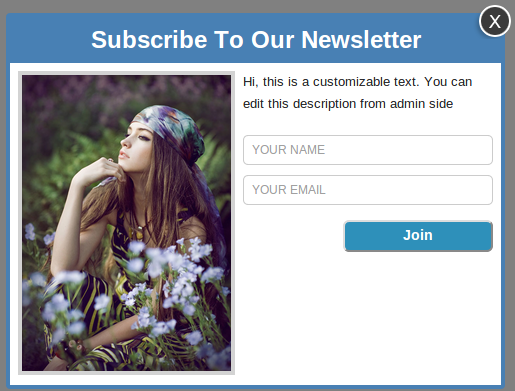 Pour vous inscrire à cette fenêtre, entrez votre adresse électronique (obligatoire) et votre nom (facultatif), puis cliquez sur le bouton ci-dessous. En cas d’abonnement réussi, la fenêtre contextuelle disparaît automatiquement ou un message personnalisé que vous avez fourni dans les paramètres d’administration apparaît dans la fenêtre contextuelle.
Pour vous inscrire à cette fenêtre, entrez votre adresse électronique (obligatoire) et votre nom (facultatif), puis cliquez sur le bouton ci-dessous. En cas d’abonnement réussi, la fenêtre contextuelle disparaît automatiquement ou un message personnalisé que vous avez fourni dans les paramètres d’administration apparaît dans la fenêtre contextuelle.
Version PHP
Php version 5.3 ou supérieure
Pour accéder à l’API de contact constant, il faut utiliser la version php égale ou supérieure à 5.3.À moins que votre serveur exécute la version php requise, vous ne pourrez pas installer ce plugin avec succès.
Chimp Mail
Avant de pouvoir utiliser ce module, vous devez avoir un compte valide avec MailChimp et une ou plusieurs listes créées dans celui-ci. Notez que vous devez également avoir le droit d’accès pour modifier votre liste d’abonnés. Ci-dessous nous avons mentionné les données dont le plugin a besoin pour une installation réussie –
Clé de l’API: Vous pouvez obtenir votre clé API à partir de votre tableau de bord MailChimp, ou vous pouvez en créer une si vous n’en avez pas déjà une. Pour créer une nouvelle clé API pour MailChimp, allez dans Account-> Extras-> API Keys.
Contact constant
Vous devez avoir un compte valide avec un contact constant et une ou plusieurs listes créées dedans. Notez que vous devez également avoir le droit d’accès pour modifier votre liste d’abonnés. Vous devrez fournir ces éléments pour que ce module fonctionne.
- Clé API: Vous obtenez une clé API à partir d’un contact constant par e-mail dès que vous enregistrez votre application.
- Jeton d’accès: En plus de la clé API, vous avez également besoin d’un jeton d’accès pour accorder l’autorisation d’accéder à l’API.
Dans le cas où vous rencontrez toujours un problème avec l’obtention de votre clé d’API et de votre jeton d’accès, veuillez suivre les instructions mentionnées dans le lien https://developer.constantcontact.com/api-keys.html
Notez que ce plug-in fonctionne pour la version 2 de l’API de contact permanent car la version 1 est obsolète et sera bientôt arrêtée.
Aimait ça? Vous aimerez ceux-ci aussi
Module Lien: https://www.knowband.com/magento-auto-subscribe
Admin Demo Link:
https://mademo1.knowband.com/index.php/autosubscribe/adminhtml_index/index/key/ac91efaa6d652ee58a922da7896dbb33/
Lien de démonstration avant: https://mademo1.knowband.com/
Regarder la vidéo: https://www.youtube.com/watch?v=8zc2UzdI5yM&feature=youtu.be
Veuillez nous contacter à support@knowband.com pour toute requête ou demande de modification personnalisée selon les besoins de votre entreprise.